Consiga um início de reunião rápido no Skype para Empresas carregando previamente anexos para a reunião ao configurar a sua reunião online no Outlook. Dessa forma, quando os utilizadores participam na reunião, tudo está preparado.
Carregar os anexos da reunião com antecedência
O carregamento antecipado dos anexos da reunião dá-lhe tempo para se centrar na reunião quando os utilizadores participam.
-
Configure uma Reunião do Skype para Empresas no Outlook como habitualmente.
-
No separador Inserir, na secção Incluir, clique em Anexar Ficheiro ou Item de Outlook e, em seguida, selecione os anexos que pretende adicionar.
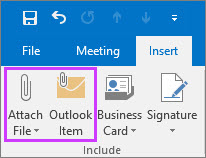
A mensagem indicará que os ficheiros da reunião foram anexados ao convite de reunião.

-
Também pode anexar um ficheiro que esteja na nuvem, no OneDrive escolar ou profissional, por exemplo. No entanto, o ficheiro não será carregado a partir da localização na nuvem antes do início da reunião.
Nota: No momento, não pode apresentar um ficheiro PowerPoint a partir da nuvem. Pode abrir o ficheiro e, em seguida, partilhar o ecrã.
-
Já está. Verifique as informações novamente e clique em Enviar.
Nota: Pode adicionar anexos da reunião em qualquer momento antes da reunião atualizando o convite original e enviando a atualização.
Utilizar os anexos na reunião
Os anexos incluídos no convite de reunião do Skype para Empresas aparecem na janela da reunião automaticamente quando o primeiro utilizador participa na reunião.
-
Na janela da reunião, as pessoas podem ver que existem anexos da reunião pela notificação na faixa amarela e também pelo ponto cor de laranja ao lado do botão Apresentar.

-
Para obter os anexos da reunião, clique no botão Apresentar e, em seguida, selecione Gerir Conteúdo.
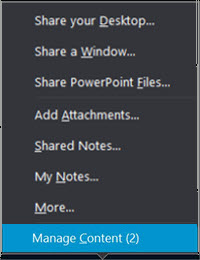
-
Para ver os ficheiros da reunião, clique no botão Abrir o ficheiro.
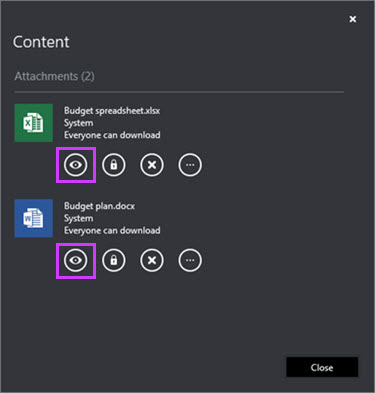
Também pode fazer outras coisas com os anexos nesta página.
Clique nisto
Para fazer isto

Transferir o anexo da reunião.

Alterar quem pode transferir o anexo de reunião (todas as pessoas, os apresentadores, o organizador). Por predefinição, apenas o organizador e os apresentadores têm acesso automático ao conteúdo. Se tiver participantes que não pertencem à sua organização, deve certificar-se de que altera isto para todos.

Remover o anexo reunião a partir da reunião.

Mais opções, tais como "guardar como" e alterar o nome do anexo da reunião.
Nota: Não é possível guardar como ou alterar o nome de anexos na nuvem.
A alteração do nome de um ficheiro é temporária e não altera o nome do ficheiro de anexo no calendário. Além disso, se a reunião for reiniciada após uma alteração de nome, a alteração será perdida e o nome original será restaurado.
Notas:
-
Ainda não vê esta funcionalidade no seu cliente do Skype para Empresas? Mantenha-se atento. Será lançado para si numa próxima Microsoft 365 atualização.
-
Se ainda não vir esta funcionalidade e achar que deve contactar a sua equipa de suporte técnico no local de trabalho para obter assistência e enviar-lhes um link para o tópico de ajuda de administração Ligar ou desligar permitindo que o conteúdo seja pré-carregado para reuniões usando o Outlook.
Consulte Também
Criar em conjunto numa reunião ou conversação do Skype para Empresas










